通俗易懂的linksys路由器设置教程
来源:本站整理 作者:U盘量产网
由于近些年,智能产品的普及,路由器已经成为每个家庭必不可少的电子产品,linksys路由器非常适合家用或者一些小型场合上使用,新购买到手里,不少的朋友都会问linksys路由器怎么设置?其实是需要用户对linksys路由器详细设置的,下面就给大伙详细介绍通俗易懂的linksys路由器设置教程吧,一起看看吧。
linksys路由器设置图解
1、设置linksys路由器之前,首先需要把linksys路由器连接好,并开启电源,安装如下图:
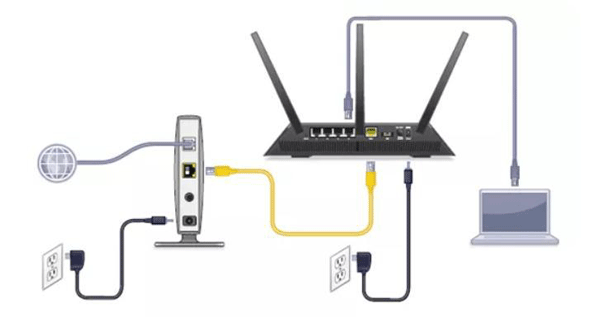
2、打开电脑,在浏览器主界面顶部的搜索框输入“192.168.1.1”,点击搜索,进入linksys路由器登陆界面。

3、在linksys路由器登陆界面输入密码,账号和密码在路由器背后与标记,输入之后点击“登陆”,进入linksys路由器设置界面。
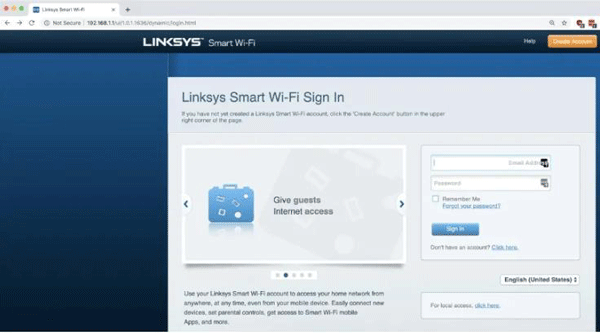
4、接着下来设置PPPOE拨号模式,点Setup在Basicsetup中我们看下面ineernetconnectionType连接类型号选我们上网的类型,ADSL上网用户占多,请选PPPOE弹出来的界面填写用户名(uersname)和密码(password)中填入我们上网拨号用的用户名和密码,点下面的保存设置就OK!
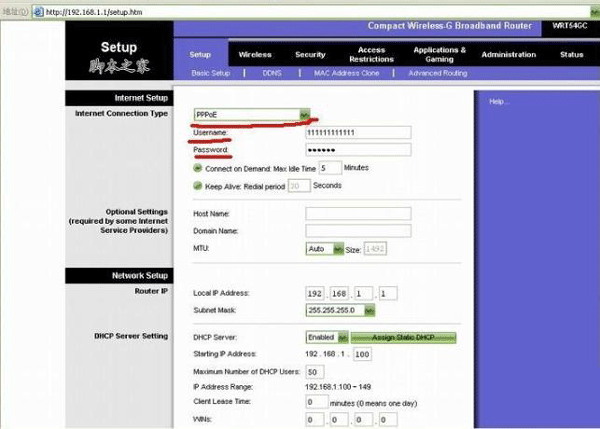
5、接着下来操作无线的安全设置,点wireless中的wirelesssecurity在securitymode选择WEP在passphrase中我们填入一点什么数字,随便写了再点Generate系统就自动生成了四组无线密码。我们可以任选一组了,默认是第一组,下步我们就在网卡上输入这个密码就OK了,加密就完成了。
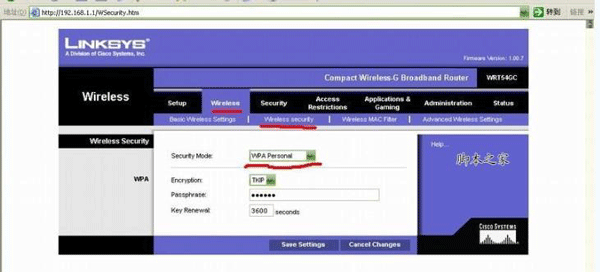
上面的步骤设置完成之后,用户可以使用无线设备搜索到刚才设置的用户名的WiFi,点击连接,输入密码,就可以放心的使用WiFi了。
以上是我给大伙详细介绍通俗易懂的linksys路由器设置教程,希望能帮助到大家。
